Tip: Patience in Windows 10

Patiencen op de pc vinden veel mensen heel leuk. In Windows 10 kunt u het spel gratis downloaden uit de Windows Store.
Standaard hoort bij Windows 10 de zogenaamde 'Microsoft Solitaire Collection'. Hierin zitten allerlei spellen zoals patience en freecell. Die zitten alleen vol met reclame. Gebruikers moeten reclamefilmpjes bekijken voor ze spelletjes via Solitaire Collection kunnen spelen. Dat vindt niet iedereen fijn. Er is gelukkig een gratis patience te downloaden die prima werkt en minder reclames toont.
- Klik op Starten > Store.
- Typ rechtsboven in het zoekvak het woord 'Patience' en klik op het pictogram van het vergrootglas.
- De zoekresultaten verschijnen. Klik op de afbeelding boven de naam van het spel patience.
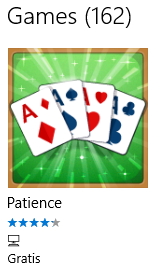
- Er opent een pagina met meer informatie over het spel. Klik op de knop Downloaden om de installatie van het spel te beginnen.
- Na korte tijd is het spel geïnstalleerd. Klik op Openen om het spel direct te spelen.
Het spel spelen
Normaal gesproken start u het spel via het Startmenu. Klik op Starten > Patience. Patience start met het delen van de kaarten en u kunt meteen beginnen met spelen door de kaarten te verslepen. In het spel zitten verder nog de volgende opties:
- Maak het speelveld beeldvullend: klik in grijze balk bovenin op de knop met een pijltje met twee uiteinden.
- Verklein het speelveld: beweeg de muis naar de bovenrand van de monitor. Een grijze balk verschijnt. Klik op de knop met de twee kleine pijltjes.
- Het speelscherm bestaat uit de gedeelde kaarten. Linksboven staat een reclameblokje. Dit kunt u negeren. Gratis spellen tonen reclames om wat inkomsten te krijgen. Dit is niet hinderlijk hier.
- Start een nieuw spel: klik op de kop Nieuw spel. Meteen krijgt u wat mogelijkheden te zien. U kunt op drie vlakken keuzes maken, en klik daarna op Spelen:
- Wilt u één of drie kaarten tegelijk omdraaien? Klik de gewenste optie aan.
- Klik op Makkelijk of Moeilijk om het speelniveau te bepalen.
- Bepaal tot slot op welke manier de score moet worden bijgehouden. Klik op de gewenste optie.
- Zet ongedaan maken: klik een of meerdere keren op de knop Herstel.
- Om aanwijzingen vragen: klik op de knop Hints.
- Klik op de knop Opties om nog meer mogelijkheden te zien te krijgen. Bijvoorbeeld de keuze voor een ander thema van de kaarten.
- Spel opnieuw starten: klik op de knop Opnieuw. Handig als als u vastgelopen bent.
- Als u het spel uitspeelt, dansen de kaarten het beeld uit in een animatie. U krijgt daarna het venster te zien met de speelopties. Zo kunt u direct verder spelen. Bent u klaar met spelen? Klik dan op het kruisje rechtsboven om het spel af te sluiten.

